一. 实验目的
- 完成Linux开发环境搭建,正确安装VMware及ubuntu系统虚拟机,安装VIM编辑器
- 熟练掌握VI/VI环境设置方法;熟练掌握VI/VI三模式切换的基本技巧和方法;熟练掌握VI/VIM各种快捷键。
二. 实验内容
- 安装VMware软件,创建ubuntu系统虚拟机,安装VIM编辑器。
- 熟练掌握VI/VIM三种模式切换
- 练习VI/VIM文本编辑器的操作
三. 实验步骤
安装VMware软件,创建ubuntu系统虚拟机,安装VIM编辑器。
在王小叔公众号输入“在VMware中安装Unbuntu”,打开链接。
复制下载链接下载VMware和Ubuntu安装包和驱动,首先根据安装步骤把虚拟机VMware安装好。
打开VMware,创建新的虚拟机,在安装程序光盘映像文件一栏选中先前下载好的Ubuntu驱动。之后设置好相关虚拟机的参数即可进入虚拟机Ubuntu中
建立用户名和密码即可正常使用Ubuntu了。
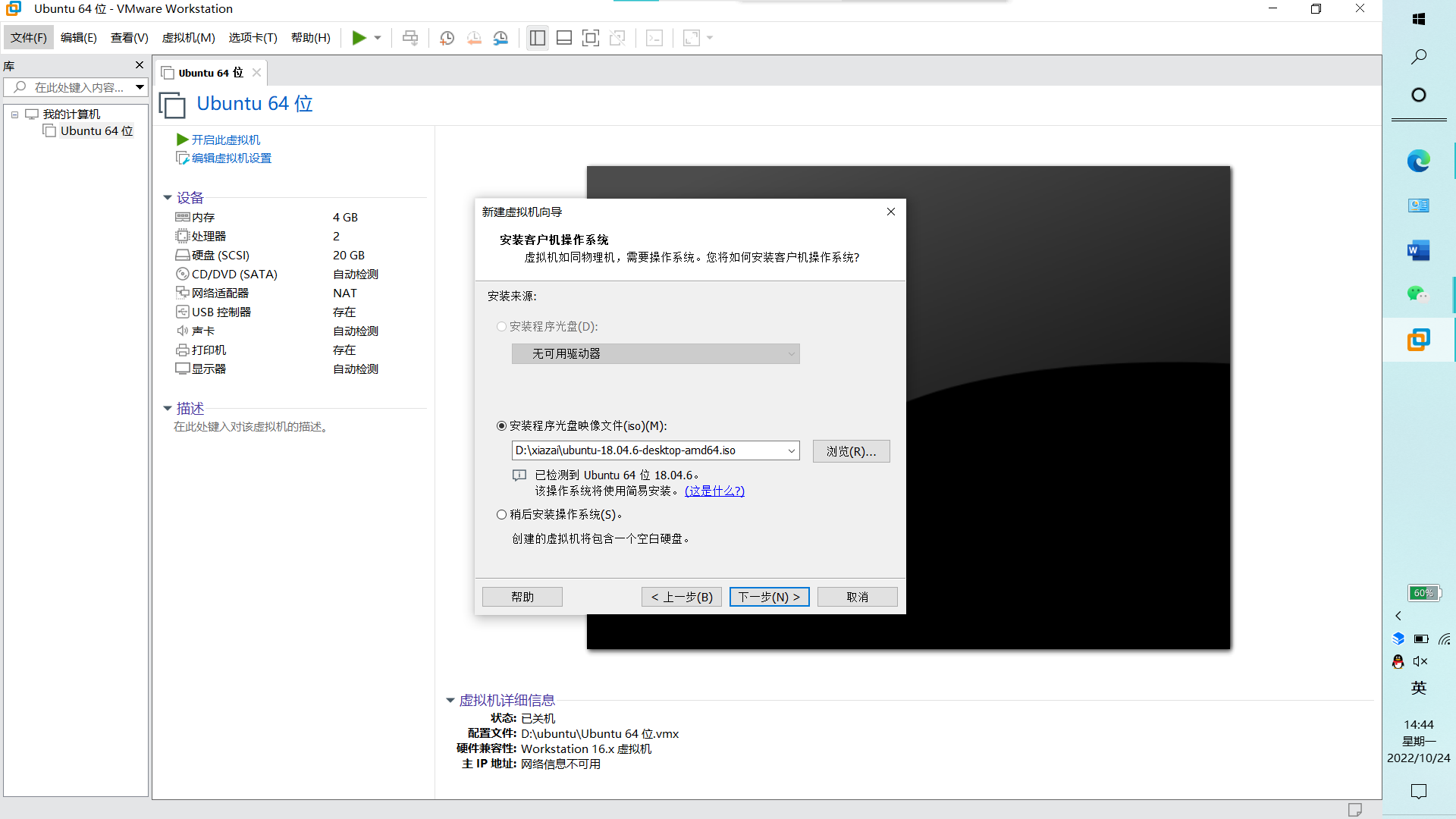
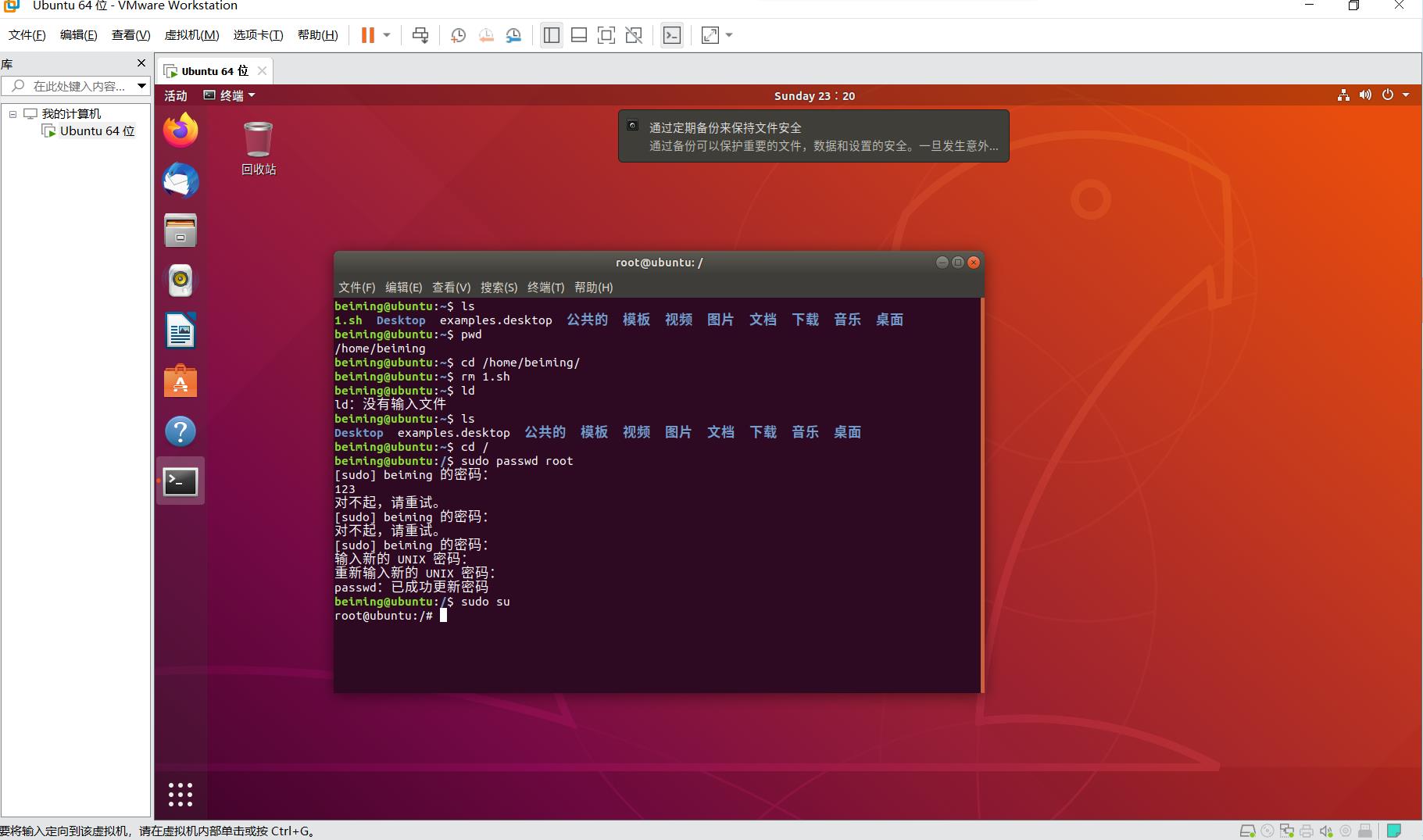
熟练掌握VI/VIM三种模式切换
- 通过vi file.sh指令可以新建脚本并进入vi模式,vi模式下分三种模式,编辑模式、命令模式以及底行模式,刚通过vi指令进入的是命令模式,按“i”键就可以进入编辑模式,进入编辑模式后通过Esc键可再次恢复命令模式,命令模式下输入”:“可进入底行模式。
- 底行模式和编辑模式不可以直接转换,需要通过一般模式进行转换。
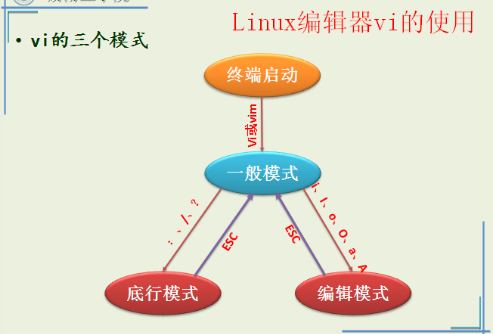
练习VI/VIM文本编辑器的操作
- 进入终端,输入: cd / 进入根目录,再通过指令sudo passwd root创建超级管理员模式,然后就可以用sudo su进入超级管理员模式,同时cd /root进入了根目录下的root文件。
- 通过mkdir指令建立目录vitest,将文件“/etc/bash.bashrc”复制到“vitest”可以通过代码cp /etc/bash.bashrc 来实现。
- vi bash.bashrc打开bash.bashrc文件,并进入vi模式中的一般模式,输入:set nu可以调出所有行号。也可以通过:set nonu取消行号。
- vi模式下还有许多快捷指令,比如x:删除当前字符;dd:删除当前行;u:恢复前一步操作;p:复制之前删除的行、等等
- 退出vi模式分三种,(首先需要按esc键盘进入命令模式)保存并退出“:wq”、退出“:q”、强制退出“:q!”。

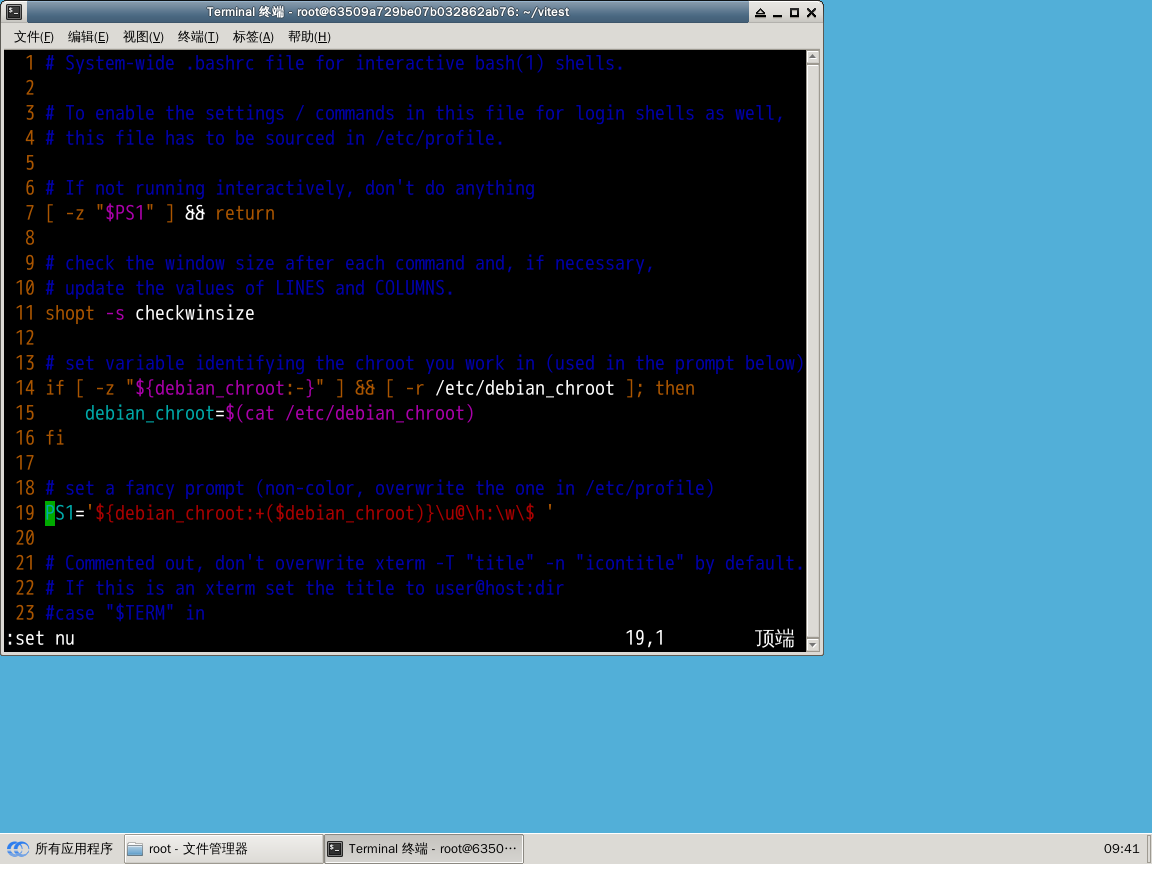
四. 实验总结
请对本次实验的过程进行思考和总结,并就相关问题和知识点进行说明及归纳。
- 总结1:通过本次实验,学会了如何安装虚拟机VMware,以及在VMware中安装Ubuntu,并简单的了解了Ubuntu的基本界面以及一些基本操作。
- 总结2:通过完成对vi的使用实验,我以及初步熟悉了如何去创建文件脚本,以及在vi模式下编辑脚本,了解了vi模式下的三种模式、以及vi模式下的一些基本的快捷命令。学会了如何保存编辑好的脚本并退出vi模式。其中也遇到了一些问题,没有权限打不开root文件,错误的创建一个root用户,导致不是在想要的root文件中进行编辑,在操作root目录时始终打不开,最后通过询问同学解决了该问题,需要在根目录下创建并进入超级管理员模式,在超级管理员模式就可以进入root目录进行相关的操作了。
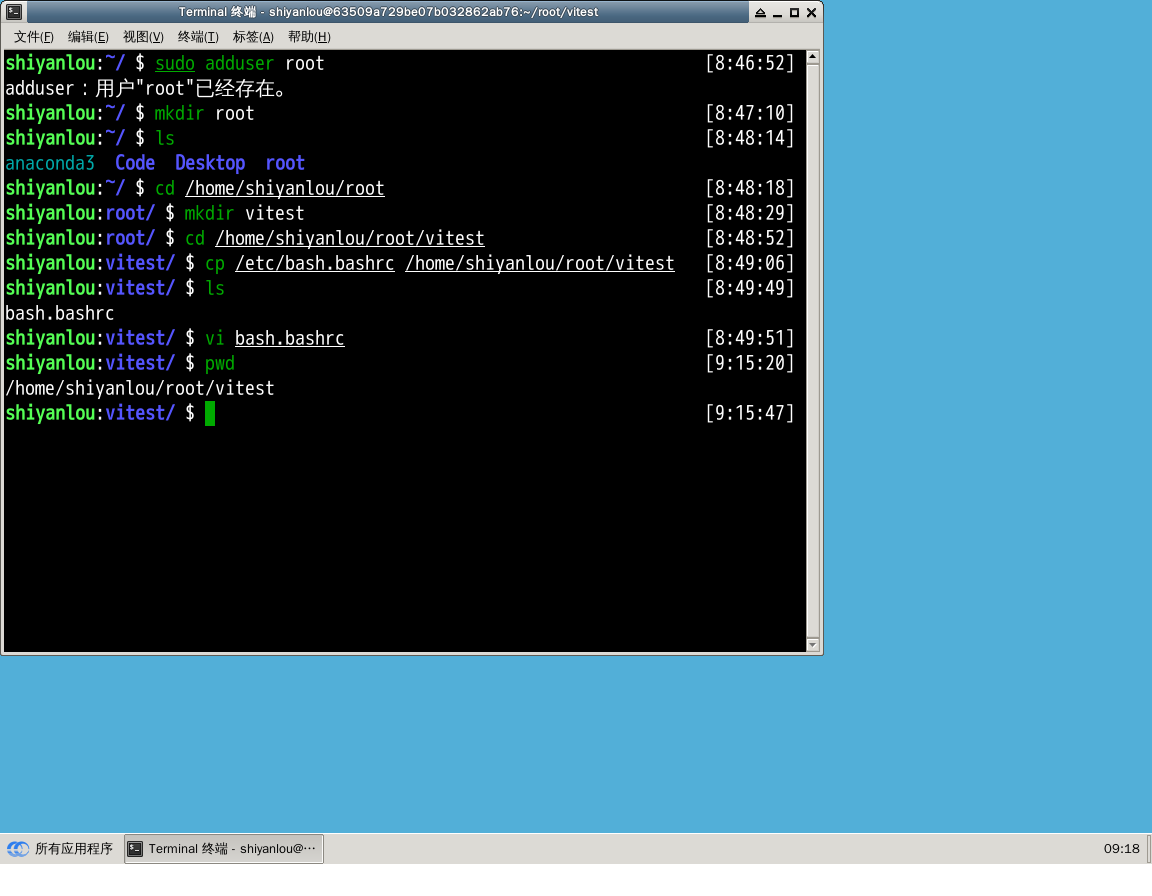
|
